이 DLL 파일은 NVIDIA 드라이버 작동에 중요합니다.
- nvapi64.dll 파일은 NVIDIA Windows 드라이버의 필수적인 부분입니다.
- 이 DLL 파일은 위험하거나 리소스를 많이 사용하는 것으로 알려져 있지 않습니다.
- 그래픽 드라이버를 다시 설치하거나 업데이트하여 nvapi64.dll과 관련된 문제를 해결할 수 있습니다.
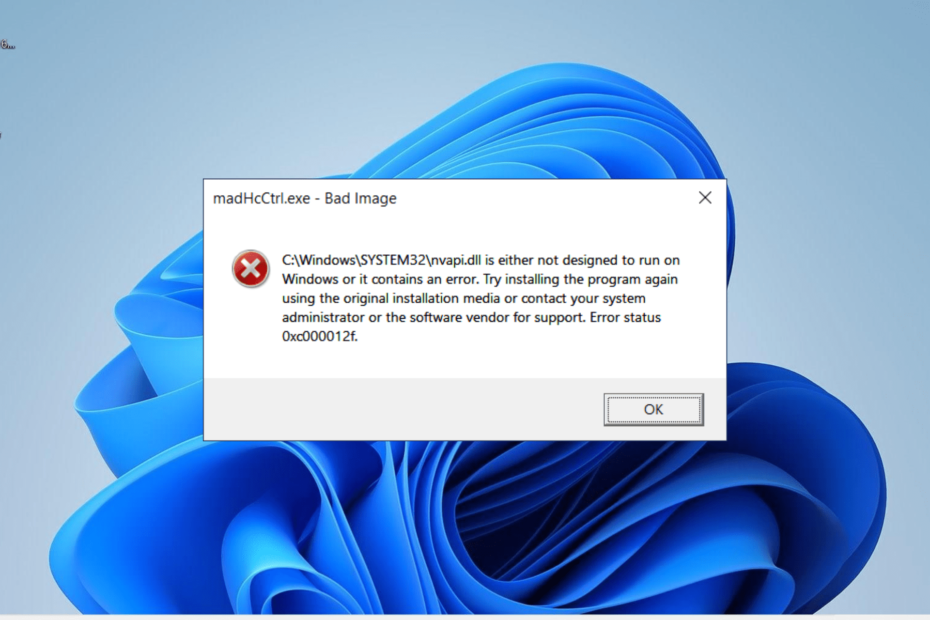
엑스다운로드 파일을 클릭하여 설치
- Fortect 다운로드 및 설치 당신의 PC에.
- 도구를 실행하고 스캔 시작 PC 문제를 일으킬 수 있는 DLL 파일을 찾습니다.
- 마우스 오른쪽 버튼으로 클릭 복구 시작 손상된 DLL을 작동하는 버전으로 교체합니다.
- 다음에서 Fortect를 다운로드했습니다. 0 이번 달 독자 여러분.
nvapi64.dll과 관련된 문제가 발생했을 수 있으며 파일이 PC에서 무엇을 하는지 궁금할 것입니다. 이 파일은 매우 안전하며 PC에 위협이 되지 않으므로 안심하십시오.
이 가이드에서는 이 DLL 파일에 대한 자세한 정보와 문제가 발생할 때 수행할 작업을 제공했습니다.
nvapi64.dll이 무엇인가요?
nvapi64.dll은 NVIDIA Windows 드라이버의 필수 모듈인 64비트 파일입니다. 이 DLL 파일은 많은 앱이 제대로 작동하기 위해 의존하는 그래픽 드라이버의 원활한 실행에 중요한 역할을 합니다.
이 DLL 파일의 좋은 점은 완전히 안전하다는 것입니다. 그러나 바이러스가 이러한 파일을 오작동시켜 오류 메시지가 누락된 DLL 파일. 일반적으로 전체 바이러스 검사로 이 문제를 해결해야 합니다.
nvapi64.dll 오류를 어떻게 고칠 수 있습니까?
1. 전용 DLL 해결 프로그램 사용
Nvapi64.dll은 필요한 소프트웨어와 함께 제공되는 타사 DLL 파일 중 하나입니다. 많은 앱이 성공적으로 실행되기 위해 이 파일에 의존하므로 이 파일의 중요성을 경시할 수 없습니다.
다행히 다음 중 하나로 이 DLL 파일을 수정할 수 있습니다. 최고의 DLL 복구 도구. 이 우수한 소프트웨어는 타사 DLL 파일과 Windows PC를 괴롭히는 주요 문제인 호환성 문제를 해결하는 것으로 알려져 있습니다.
2. 타사 웹사이트에서 다운로드
- 다음과 같은 최고의 타사 웹사이트로 이동합니다. DLL 파일.com 그리고 클릭 다운로드 링크.
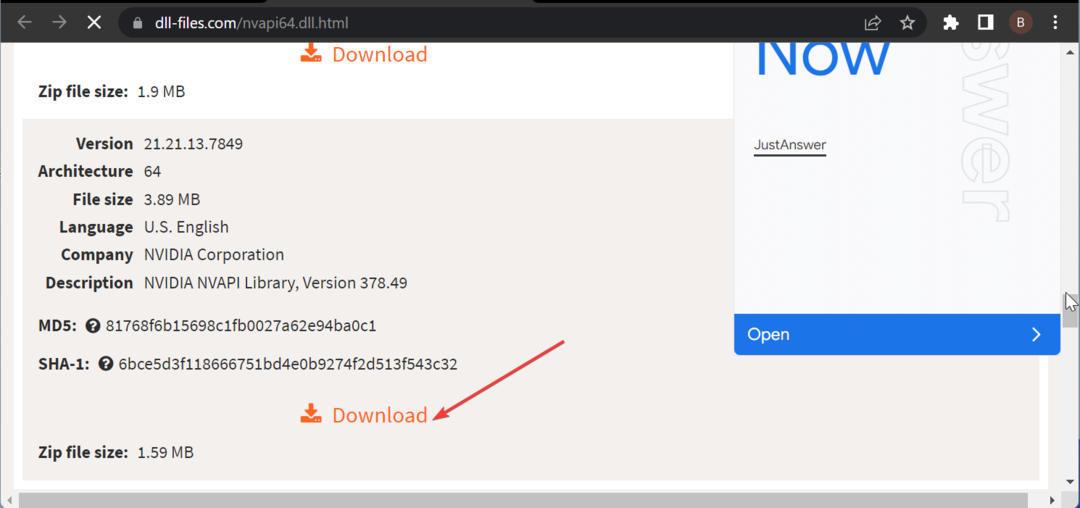
- 이제 다운로드한 파일의 내용을 추출하고 nvapi64.dll 파일을 32비트 PC에서 아래 경로로 이동합니다.
기음:\Windows\System32 - 64비트 PC에서는 대신 아래 경로로 이동하십시오.
기음:\Windows\SysWOW64 - 마지막으로 PC를 다시 시작합니다.
빌드한 PC에서 nvapi64.dll 파일과 관련된 문제에 직면한 경우 타사 웹 사이트에서 다운로드해야 합니다. 시스템 파일로 이동하면 이 문제를 해결하는 데 도움이 됩니다.
안전한지 확인하려면 다운로드한 파일을 스캔해야 합니다.
- 0x8004def7 오류: 이 OneDrive 로그인 문제를 해결하는 방법
- 0x800f0906 DISM 오류: 해결 방법
3. PC 업데이트
- 누르세요 윈도우 키 + 나 를 선택하고 윈도우 업데이트 왼쪽 창에서 옵션을 선택합니다.
- 딸깍 하는 소리 업데이트 확인 오른쪽 창에서.
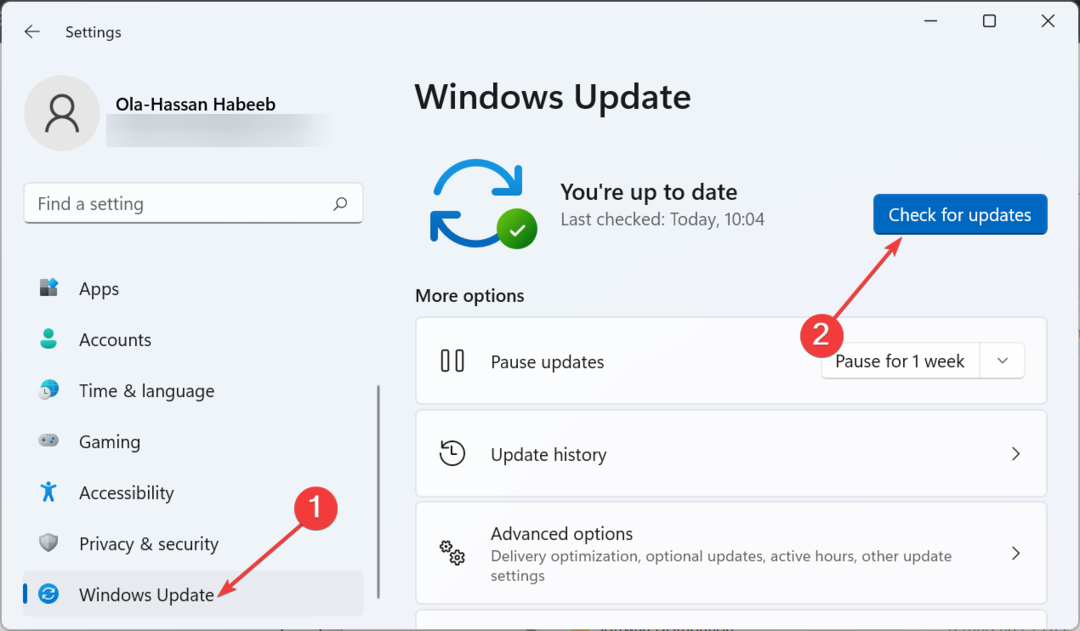
- 마지막으로 선택 항목을 포함하여 사용 가능한 모든 업데이트를 다운로드하여 설치합니다.
Windows 업데이트는 PC의 많은 문제를 해결하는 데 중요합니다. 따라서 nvapi64.dll과 관련된 오류를 처리하는 경우 시스템을 업데이트하고 이후에 다시 시작해야 합니다.
4. 그래픽 드라이버 업데이트
- 누르세요 윈도우 키 + 아르 자형, 유형 devmgmt.msc을 클릭하고 좋아요.
개발자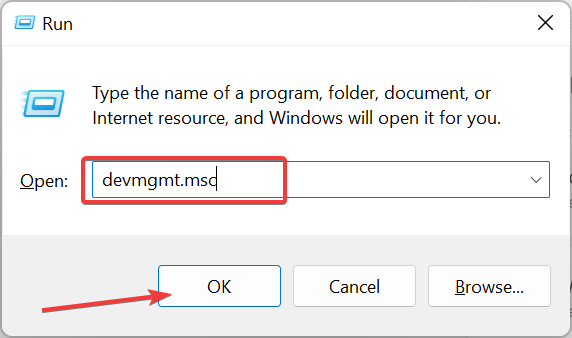
- 옆에 있는 화살표를 클릭 디스플레이 어댑터 확장하고 그 아래에 있는 장치를 마우스 오른쪽 버튼으로 클릭합니다.
- 이제 다음을 선택하십시오. 드라이버 업데이트 옵션.
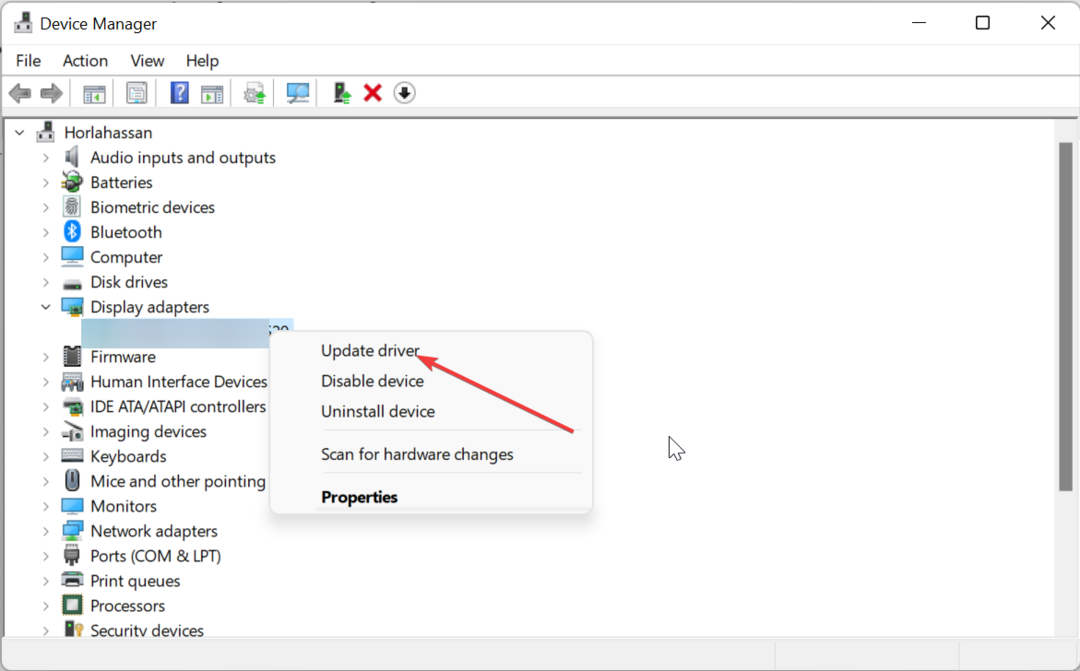
- 클릭 드라이버 자동 검색 옵션을 선택하고 사용 가능한 업데이트를 설치합니다.
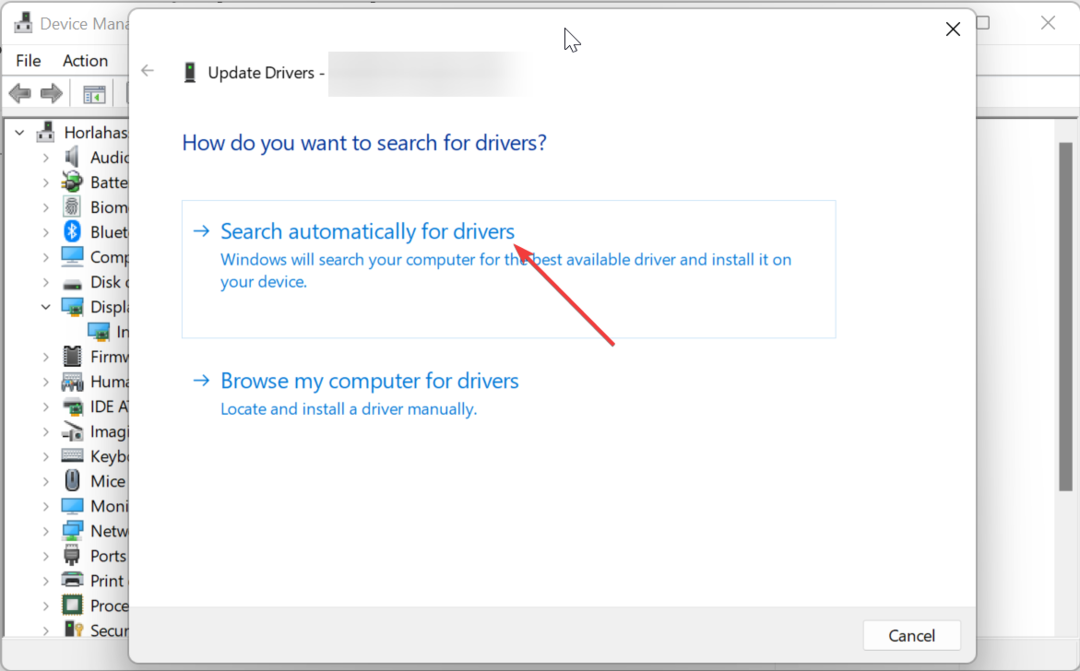
- 드라이버를 업데이트해도 문제가 해결되지 않으면 1~3단계를 반복하고 장치 제거 대신에.
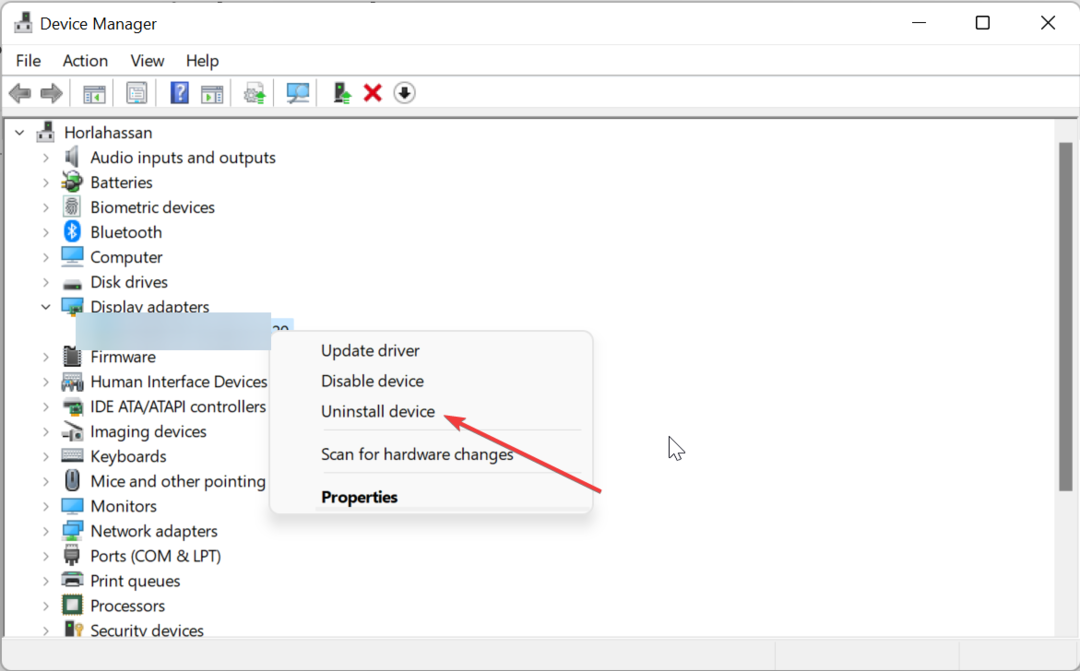
- 마지막으로 제거 버튼을 누르고 PC를 다시 시작합니다.
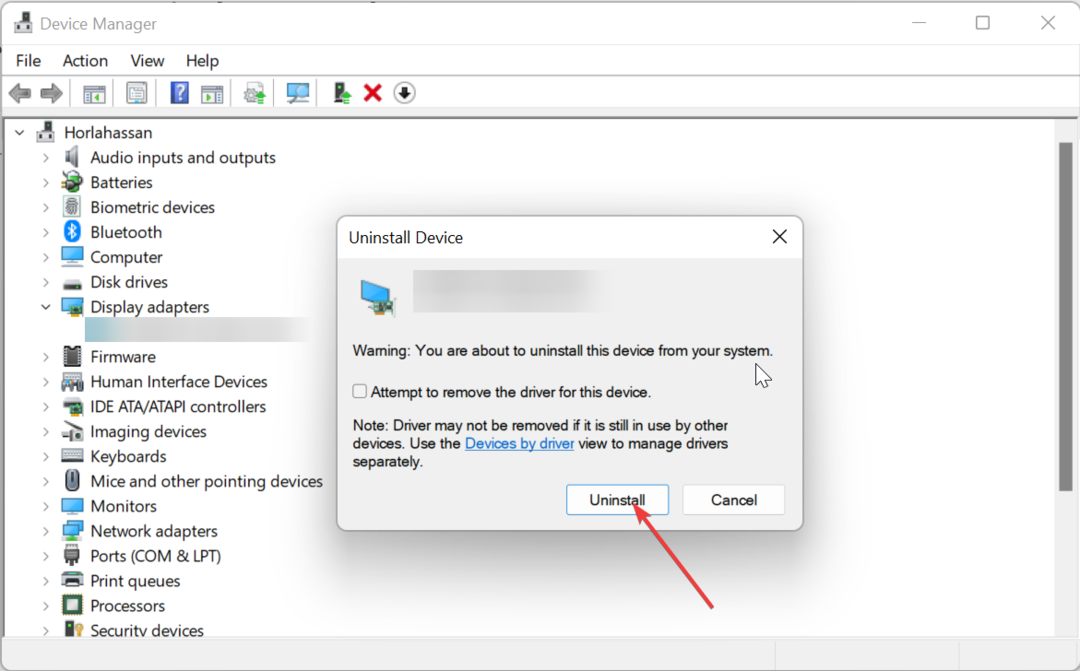
nvapi64.dll 파일의 활동은 그래픽 드라이버와 관련이 있습니다. 따라서 디스플레이 드라이버가 오래되었거나 손상되면 다른 오류가 발생할 수 있습니다.
드라이버를 최상의 상태로 복원하는 다른 방법은 다음에서 자동 드라이버 업데이트 프로그램을 사용하는 것입니다. DriverFix. 이 도구를 사용하면 몇 번의 클릭만으로 결함이 있는 드라이버를 스캔하고 복구하므로 추측할 필요가 없습니다.
5. 시스템 파일 복구
- 누르세요 윈도우 키, 유형 명령, 선택 관리자 권한으로 실행 명령 프롬프트에서.
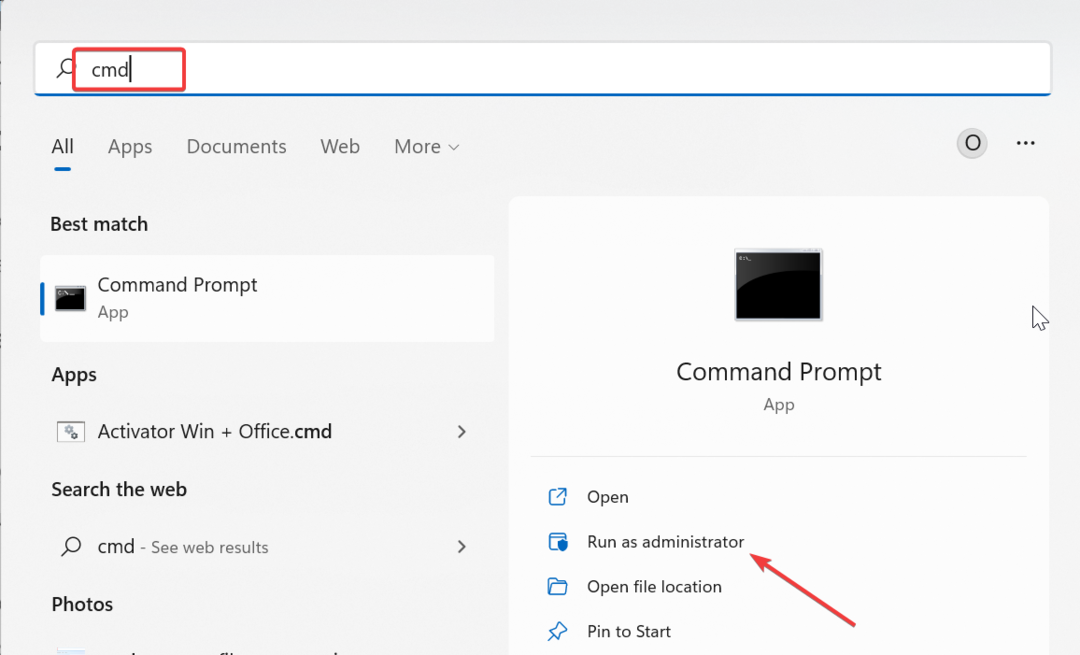
- 아래 명령을 입력하고 누르십시오. 입력하다 실행하려면:
DISM /online /cleanup-image /restorehealth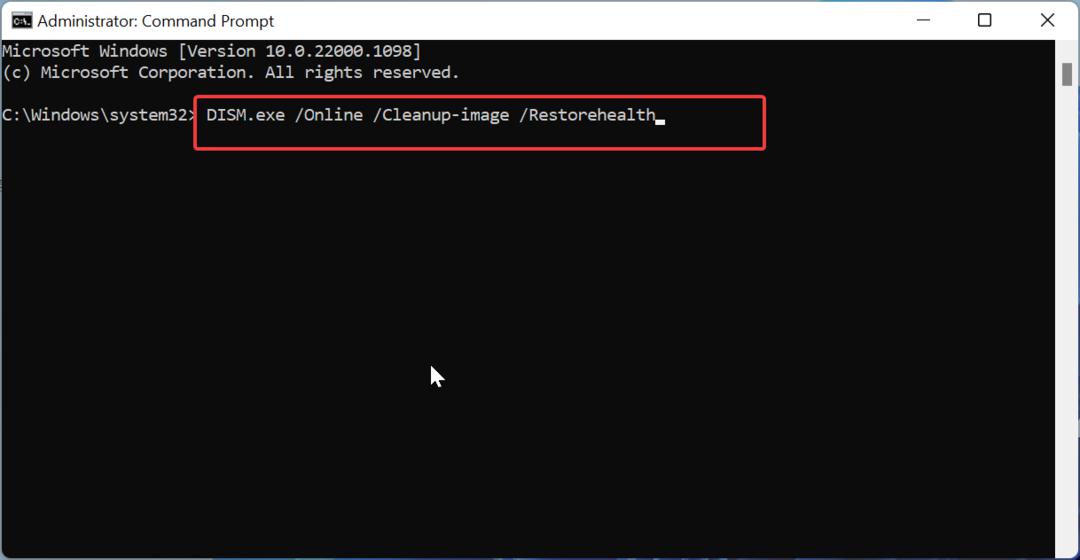
- 명령 실행이 완료될 때까지 기다리십시오. 이제 아래 명령을 실행하십시오.
sfc /scannow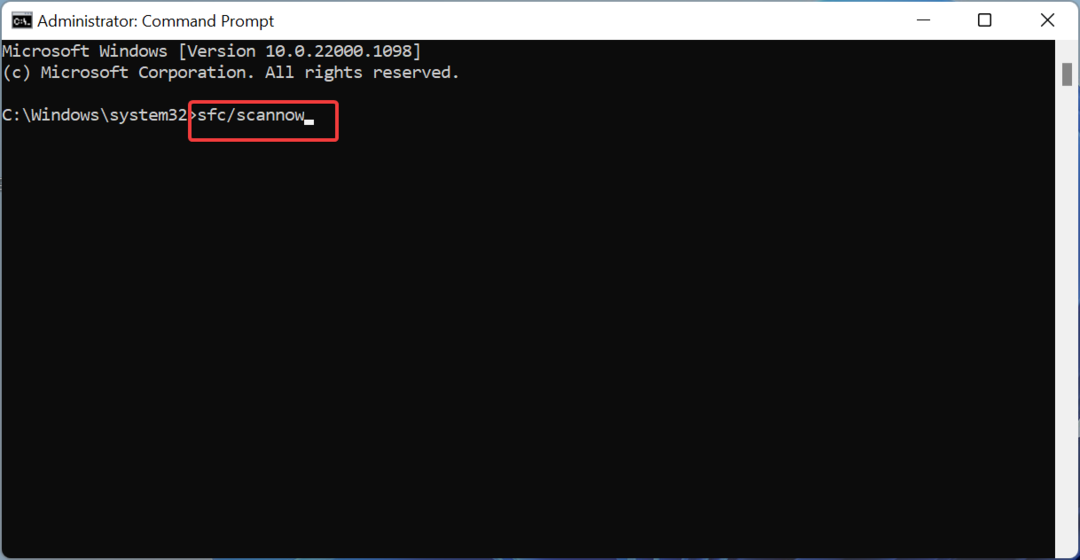
- 마지막으로 명령 실행이 완료될 때까지 기다렸다가 PC를 다시 시작합니다.
경우에 따라 잘못된 시스템 파일로 인해 nvapi64.dll에 문제가 발생할 수 있습니다. 가장 빠른 방법은 DISM 및 SFC 스캔을 실행하는 것입니다.
6. 시스템 복원 수행
- 누르세요 윈도우 키, 유형 복원하다, 선택 복원 지점 만들기.
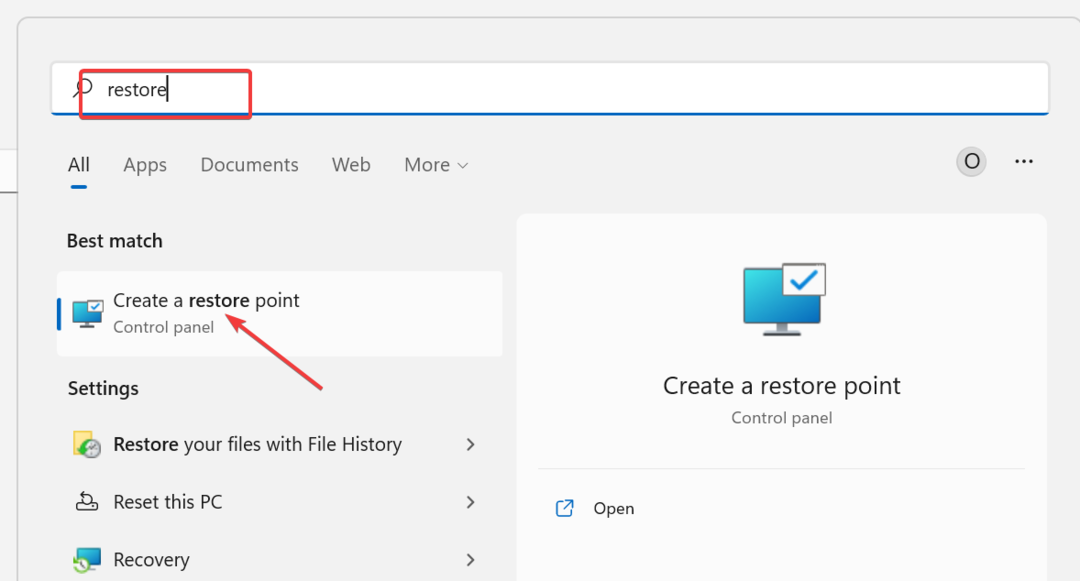
- 클릭 시스템 복원 다음 페이지의 버튼.

- 이제 다음 나타나는 페이지의 버튼입니다.
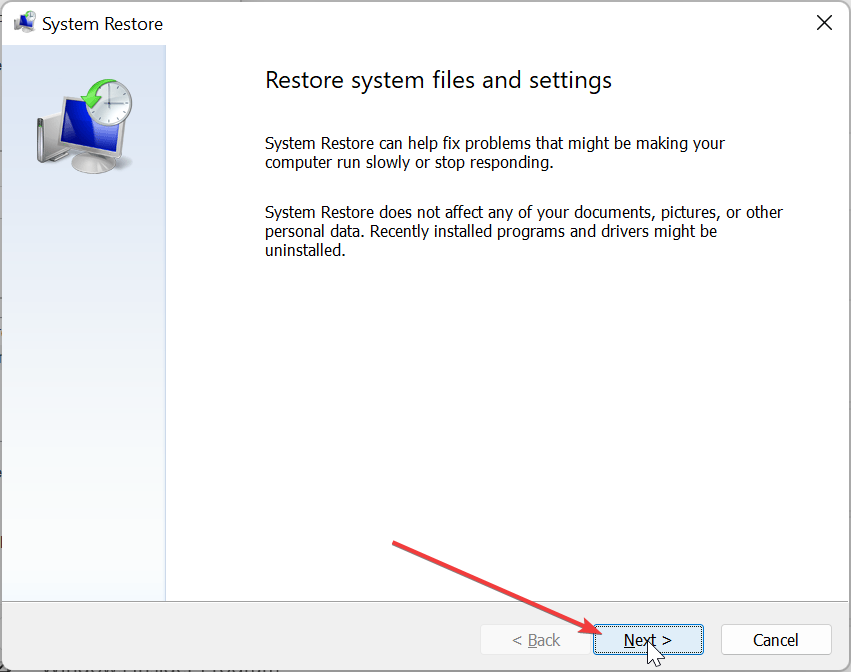
- 원하는 복원 지점을 선택하고 다음 단추.
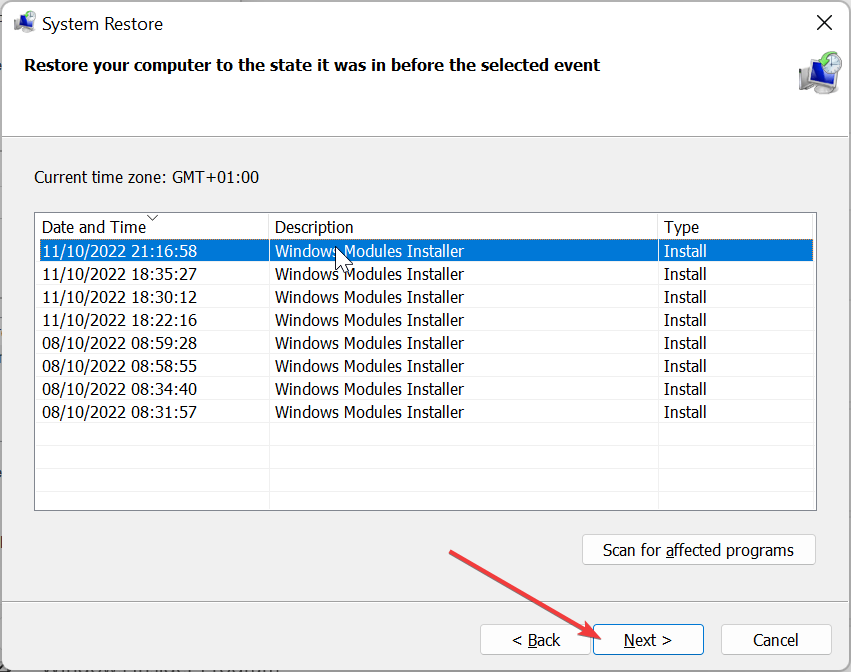
- 마지막으로 마치다 버튼을 누르고 화면의 지시에 따라 프로세스를 완료하십시오.
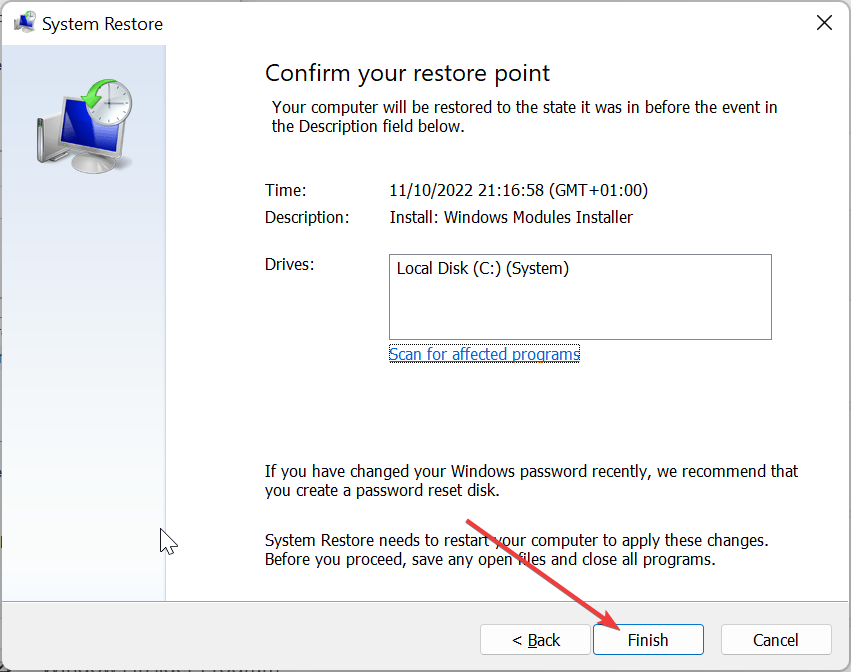
경우에 따라 nvapi64.dll 문제의 원인을 추적하기 어려울 수 있습니다. 여기서 해야 할 일은 문제가 발생하기 전 시점으로 시스템 복원을 수행하는 것입니다.
여기 있습니다: nvapi64.dll 파일에 대해 알아야 할 모든 것. 이제 파일의 중요성과 가끔 발생하는 오류를 수정하는 방법을 알아야 합니다.
당신이있는 경우 Windows 10에서 일부 DLL 파일 누락, 자세한 가이드를 확인하여 다시 받으세요.
이 파일에 대해 공유할 경험이 있습니까? 아래 의견을 자유롭게 사용하십시오.
여전히 문제가 발생합니까?
후원
위의 제안으로 문제가 해결되지 않으면 컴퓨터에 더 심각한 Windows 문제가 발생할 수 있습니다. 다음과 같은 올인원 솔루션을 선택하는 것이 좋습니다. 요새 문제를 효율적으로 해결합니다. 설치 후 다음을 클릭하십시오. 보기 및 수정 버튼을 누른 다음 수리를 시작하십시오.


